在Unity菜单Edit->Project Settings->Input Manager->Axes下有一些默认的输入轴,如
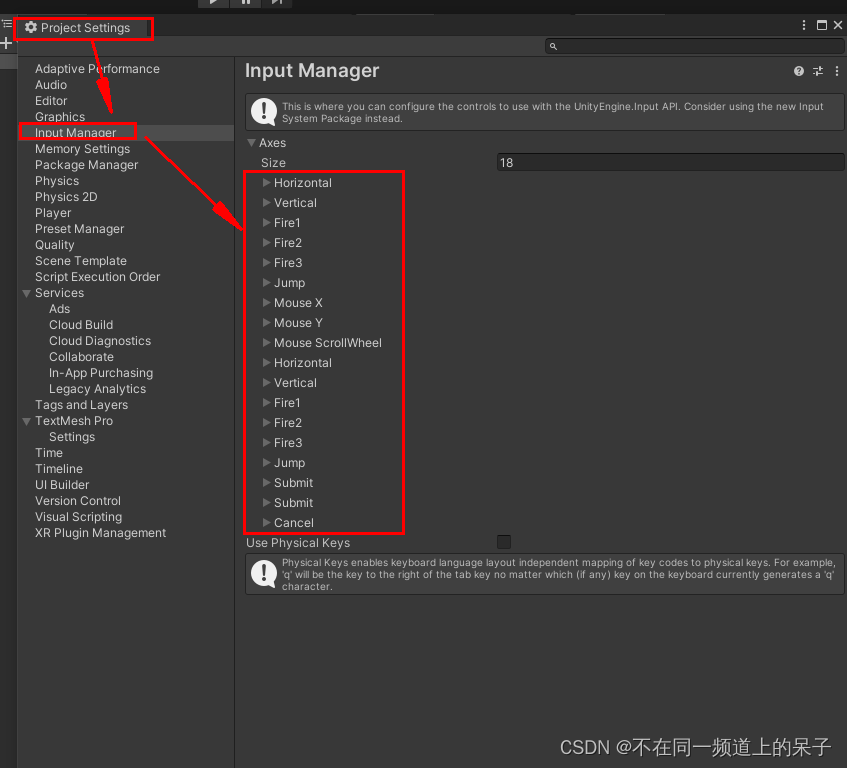
这些输入轴代表不同类型的输入,其中:
- Horizontal:水平移动输入轴。通常与键盘的左右箭头键、A和D键、游戏手柄的左摇杆水平轴等相关联。它控制角色或物体在水平方向上的移动。
- Vertical:垂直移动输入轴。通常与键盘的上下箭头键、W和S键、游戏手柄的左摇杆垂直轴等相关联。它控制角色或物体在垂直方向上的移动。
- Fire1:主要的开火输入轴。通常与鼠标左键、键盘的空格键、游戏手柄的主要触发按钮等相关联。它用于触发主要的开火或交互动作。
- Fire2:次要的开火输入轴。通常与鼠标右键、键盘的Ctrl键、游戏手柄的次要触发按钮等相关联。它用于触发次要的开火或交互动作。
- Fire3:额外的开火输入轴。通常与鼠标中键、键盘的Alt键、游戏手柄的额外触发按钮等相关联。它用于触发额外的开火或交互动作。
- Jump:跳跃输入轴。通常与键盘的空格键、游戏手柄的跳跃按钮等相关联。它用于触发角色或物体的跳跃动作。
- Mouse X:鼠标水平移动输入轴。它与鼠标的水平移动相关联,可以用于控制角色或物体的旋转或视角的变化。
- Mouse Y:鼠标垂直移动输入轴。它与鼠标的垂直移动相关联,可以用于控制角色或物体的旋转或视角的变化。
- Mouse ScrollWheel:鼠标滚轮输入轴。它与鼠标滚轮的滚动相关联,可以用于控制游戏中的滚动操作,例如缩放地图或切换武器。
- Submit:提交输入轴。通常与键盘的回车键、游戏手柄的确认按钮等相关联。它用于提交或确认某个操作或选择。
- Cancel:取消输入轴。通常与键盘的Escape键、游戏手柄的取消按钮等相关联。它用于取消或中断某个操作或选择。
在游戏开发中,可以利用这些默认的输入轴作为起点,根据自己的游戏需求修改它们的属性,例如关联不同的按键、鼠标轴或触摸轴,调整灵敏度、重力等参数,以满足游戏输入控制的实际需求。